
Se en beskedsamtale i Beskeder på Mac
Når du er i gang med en samtale i Beskeder, kan du modtage emner som fotos (herunder Live Photos), videoer, lydklip eller delte noter. Du kan også modtage sjove ting fra iOS- eller iPadOS-enheder som f.eks. håndskrevne beskeder, et Digital Touch-hjerte eller beskeder skrevet med usynligt blæk. Du kan se disse emner direkte i samtalen eller i oversigten Oplysninger.
Du finder oplysninger om, hvordan du sender emner i en besked, i Send sms'er.
Tip: Dobbeltklik på en samtale i indholdsoversigten for at åbne den i et nyt vindue.
Vælg, hvordan din vens navn vises i indholdsoversigten
Hvis du kun ser en e-mailadresse eller et telefonnummer i indholdsoversigten, når du skriver en sms til en person, kan du åbne personens kontaktkort fra samtalen og tilføje et navn, der vises i indholdsoversigten i stedet for.
I programmet Beskeder
 på din Mac skal du dobbeltklikke på en samtale i indholdsoversigten for at åbne den i et separat vindue.
på din Mac skal du dobbeltklikke på en samtale i indholdsoversigten for at åbne den i et separat vindue.Hold markøren over e-mailadressen eller telefonnummeret i feltet Til, klik på
 , og vælg derefter Føj til Kontakter.
, og vælg derefter Føj til Kontakter.Klik på Kontakter i det nederste venstre hjørne af vinduet.
Gør et af følgende:
Søg efter et eksisterende kontaktkort til vennen, vælg det, rediger kontaktoplysningerne, og klik derefter på Opdater.
Vælg Ny kontakt, angiv kontaktoplysningerne, og klik på Opret.
Du kan måske ikke tilføje eller redigere kontakter, hvis du er underlagt tidsgrænserne for kommunikation i Skærmtid.
Se fotografier og videoer
I Beskeder
 på Mac vælger du en samtale.
på Mac vælger du en samtale.Gør et af følgende for at se fotografier, Live Photos og videoer:
Se i samtalen: Se fotografiet, afspil videoen eller dobbeltklik på arkivet for at åbne det i vinduet Vis.
Bemærk: Live Photos indeholder knappen Live Photo
 i det øverste venstre hjørne.
i det øverste venstre hjørne.Vis i Oplysninger: Klik på Oplysninger i det øverste højre hjørne af samtalen, klik på Fotos, og dobbeltklik derefter på et arkiv for at åbne det. Arkivet vises i det korrekte program. Et fotografi åbnes f.eks. i Billedfremviser.
Bemærk: Du kan ikke se en video eller afspille et Live Photo i oversigten Oplysninger. I stedet kan du enten åbne det i samtalen eller ctrl-klikke på det og vælge Føj til fotobibliotek.
Når du ser på et fotografi eller en video i oversigten Oplysninger, kan du trække emnet til et andet dokument eller til skrivebordet.
Lytte til lydklip
Et lydklip vises i en samtale, og længden på optagelsen vises.
I Beskeder
 på Mac vælger du en samtale.
på Mac vælger du en samtale.Klik på knappen Afspil
 i klippet.
i klippet.Når du har lyttet til klippet, fjernes det fra samtalen efter to minutter. Klik på Behold for at arkivere det i samtalen.
Se delte noter
Hvis en anden person føjer dig til en note i programmer Noter, ser du en besked med et link til noten. Se Føj personer til noter og mapper.
I Beskeder
 på Mac vælger du en samtale.
på Mac vælger du en samtale.Find beskeden “Åbn min delte note”, og klik derefter på noten.
Noten åbner i programmet Noter. Symbolet for Personer ud for noten på listen over noter.
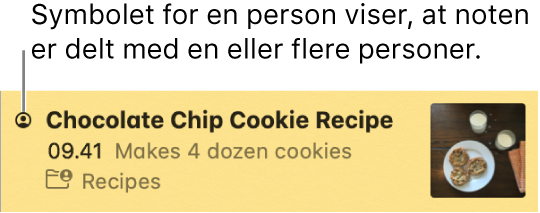
Se emner fra iOS- og iPadOS-enheder
På nogle iOS- og iPadOS-enheder kan andre sende håndskrevne beskeder og Digital Touch-elementer (f.eks. en tegning eller et hjerteslag) til dig og sende betalinger med Apple Cash. Nogle af disse emner kan kun ses på en iOS- eller iPadOS-enhed, mens du kan se andre på din Mac.
I Beskeder
 på Mac vælger du en samtale.
på Mac vælger du en samtale.Gør et af følgende:
Se håndskrevne beskeder og Digital Touch-elementer: Dobbeltklik på emnet i en samtale. Det åbnes i vinduet Vis. Du arkiverer emnet som et billedarkiv ved at trække det til skrivebordet eller et dokument.
Se et emne sendt med usynligt blæk: Alle typer emner (f.eks. tekstbeskeder eller video) kan sendes sløret med usynligt blæk fra en iOS- eller iPadOS-enhed. I en samtale skal du holde markøren over blækket for at “feje” det væk og se emnet. Emnet sløres igen, når du flytter markøren væk.
Bemærk: Hvis nogen sender dig en bobleanimation (f.eks. som kraftig effekt) eller en skærmanimation (f.eks. fyrværkeri), ser du kun noget tekst, f.eks. “sendt med kraftig effekt”. Hvis en anden person sender en Apple Cash-betaling eller -anmodning, kan du se den på din Mac, men du kan kun reagere på den på din iOS- eller iPadOS-enhed.
Du kan ikke se en sms fra en person, der er underlagt tidsgrænserne for kommunikation i Skærmtid. Den vises som en mistet besked i vinduet Beskeder eller i Meddelelsescenter.
Du kan få flere oplysninger om vinduet Vis i Se og rediger arkiver med Vis.